-Рубрики
- Творчество (391)
- Творчество друзей и не только (311)
- Мое хобби (74)
- ВСЁ ДЛЯ ДНЕВНИКА (326)
- ПОЛЕЗНОСТИ (52)
- к Новому году (47)
- Благодарности и пожелания. (42)
- фоны (23)
- Рамки (12)
- благодарности ПЧ и симпатии (8)
- разделители (7)
- СХЕМЫ (3)
- Цветы (3)
- Текст (2)
- ИНДИЯ (201)
- Ведическая кулинария (106)
- ведическая мудрость (36)
- для медитации и релаксации (30)
- ЙОГА и ЗДОРОВЬЕ (29)
- Мой дневник (5)
- Ведическая кулинария (2)
- Кулинария (93)
- выпечка (30)
- Новогодний стол (9)
- Mясные блюда (8)
- Овощи (7)
- Рыба (6)
- Закуски (5)
- Салаты (5)
- Рецепты постных блюд. (1)
- блюда из курицы (1)
- Психология (73)
- ЭЗОТЕРИКА (4)
- Оленька Ангеловская (3)
- С.Н.Лазарев (2)
- Мои странствования (59)
- Музыка (59)
- КОСМЕТОЛОГИЯ (52)
- ЭКО-КОСМЕТИКА (33)
- Парфюм (2)
- ВЕРА (48)
- Стихи (39)
- Cтихи S. (11)
- Здоровье (33)
- народные рецепты (8)
- здоровые ножки (3)
- лечим глаза (3)
- Суставы (2)
- волосы (1)
- программы для компьютера (24)
- ФОТОГРАФИЯ (23)
- слайд-шоу (6)
- Уроки фотографии (5)
- украшение фото (2)
- Видео (14)
- видео уроки (11)
- МИР без ГРАНИЦ (3)
- ФЕН-ШУЙ (1)
-Помощь новичкам
Проверено анкет за неделю: 0
За неделю набрано баллов: 0 (84657 место)
За все время набрано баллов: 27 (21549 место)
-Музыка
- Е.Ваенга и А.Малинин -Две души
- Слушали: 11040 Комментарии: 1
- Молитва (Экзюпери)
- Слушали: 1448 Комментарии: 0
- Без заголовка
- Слушали: 111 Комментарии: 0
- Secret garden "Appassionata"
- Слушали: 12182 Комментарии: 0
- ЭННИО МОРРИКОНЕ Из кинофильма Профессионал
- Слушали: 3433 Комментарии: 1
-Метки
-Видео

- Без заголовка
- Смотрели: 175 (1)

- САМЫЙ БОЛЬШОЙ ЦВЕТОК В МИРЕ СНОВА ВОНЯЕТ
- Смотрели: 159 (0)
-Поиск по дневнику
-Подписка по e-mail
-Интересы
-Друзья
-Постоянные читатели
-Сообщества
-Статистика
Записей: 1536
Комментариев: 1587
Написано: 5908
Как не потерять закладки, пароли и всё остальное |
Обидно, когда при переустановке системы, иногда при обновлении браузера, при выходе в Интернет с другого компьютера и так далее теряются накопленные непосильным трудом закладки.
Вы сможете хранить свои интернет-закладки и иметь к ним полный доступ с любого компьютера, делиться со знакомыми. Для этого есть много различных онлайн ресурсов: например, SiteBar, Закладок.net или МоёМесто (на этом сайте также есть возможность хранить свои файлы).
Но можно вполне обойтись и более «интимными», личными сервисами, которые предлагают производители ваших веб-просмотрщиков. Расскажу об Opera и Firefox.
Первый способ переноса закладок (без подключения к Интернет)
Все браузеры поддерживают импорт-экспорт закладок. Сохраняем закладки Opera: в верхнем меню выбрать Закладки и Управление закладками.

Далее: Файл, Экспортировать закладки Opera. Если выбрать Экспортировать как HTML, то закладки можно будет перенести в любой другой браузер.
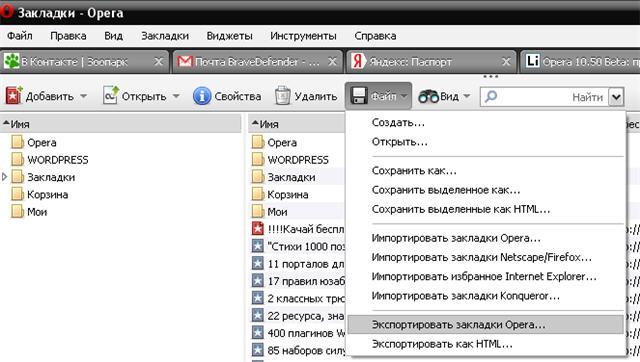
Файл закладок имеет расширение ADR.
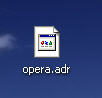
Чтобы перенести сохраненные закладки, например, в браузер на другом компьютере, в описанном выше меню выбираем Импортировать закладки Opera.
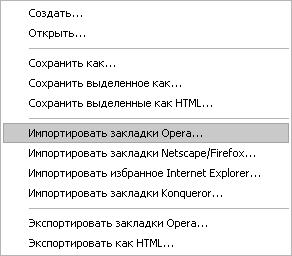
В других видах браузеров всё аналогично. Но я лично пользуюсь более удобным способом. В новых версиях Opera это называется Opera Link, для Firefox используется отличное многофункциональное дополнение Xmarks.
Значок Opera Link в виде двух стрелочек находится в левом нижнем углу окна браузера. Сервис сохраняет ваши закладки, введенные адреса, заметки и другое на сервере Opera. И вы можете получить к ним доступ из любой точки земного шарика. При этом все новые данные постоянно синхронизируются.
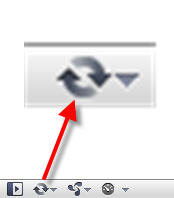
Для того, чтобы Opera Link заработал, нужно включить синхронизацию.
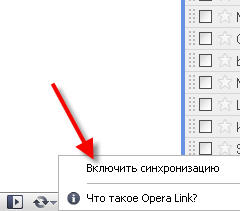
При первом запуске Opera Link создаем учетную запись.
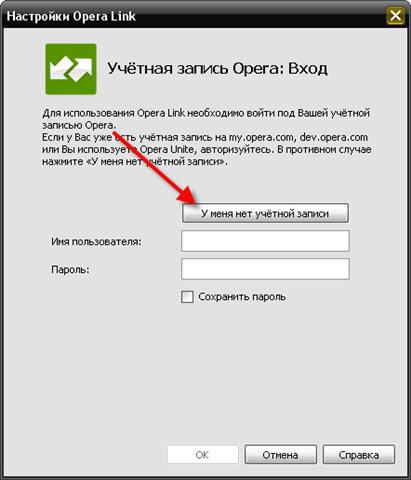
В приветствии будут описаны основные возможности Opera Link.
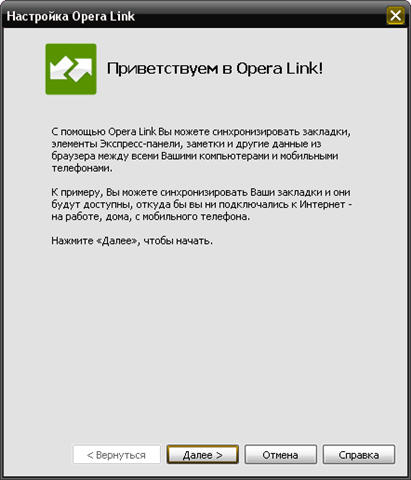
Придумываем имя пользователя, пароль и указываем адрес e-mail.
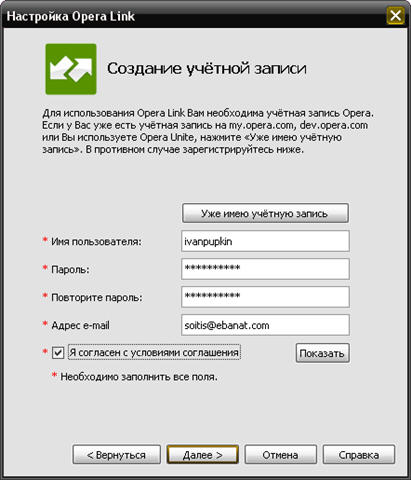
Указываем элементы, которые планируем синхронизировать на компьютере и в интернет-сервисе.
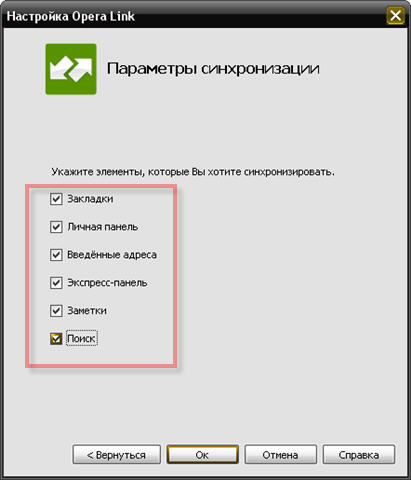
После этого нажимаем OK и попадаем на страничку Opera Link.
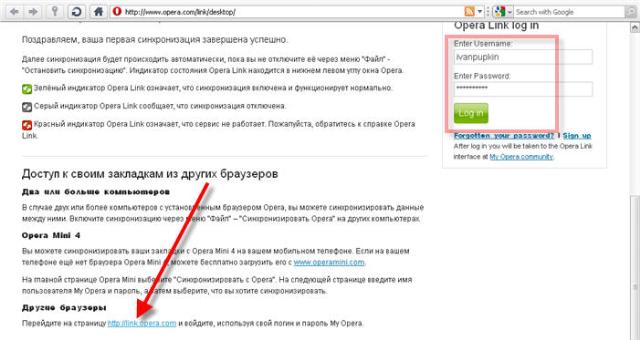
Кстати, в Opera предоставляет бесплатные блоги, фотохостинг и многое другое. В панели управления закладками есть множество удобных функций, например, удаление дубликатов (http://www.opera.com/link/desktop).
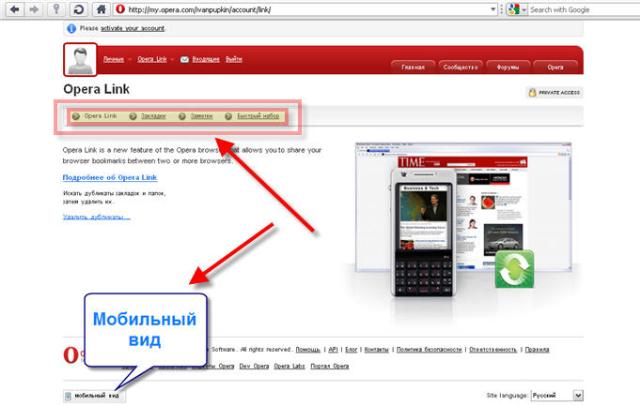
Экспорт-импорт в Firefox выполняется похожим способом: Закладки, Управление закладками...
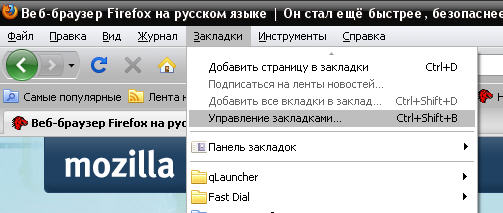
...Импорт и резервирование. Далее Резервное копирование или Импорт/Экспорт из/в HTML.

Xmarks для Mozilla Firefox (полное название актуальной версии Xmarks Bookmark and Password Sync 3.4.10) - страница установки и официальный сайт дополнения (на картинке). Как установить, см. в этом посте.
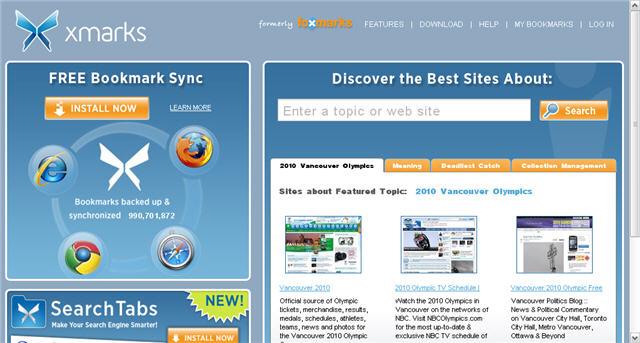
Страница установки на сайте дополнений для Mozilla.
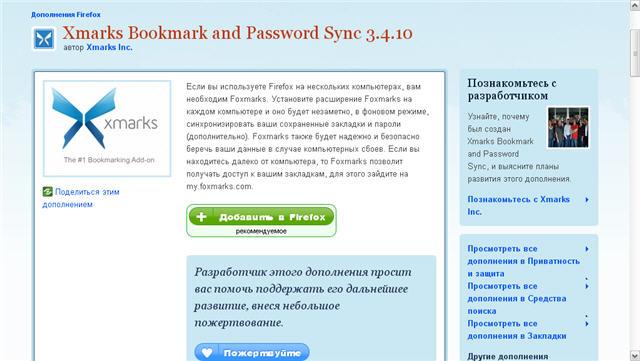
После установки и перезагрузки в меню Инструменты выбираем Xmarks, Синхронизировать.
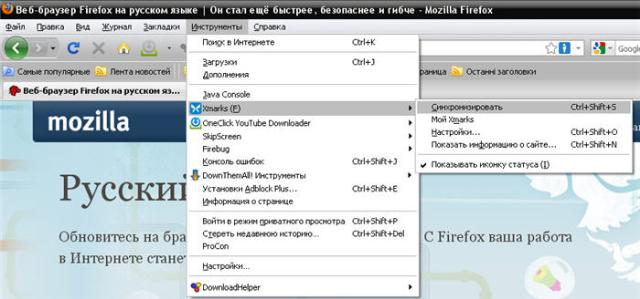
Регистрируемся и имеем отличное дополнение к браузеру, которое хранит много полезной информации.
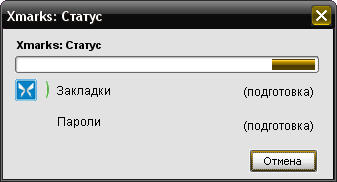
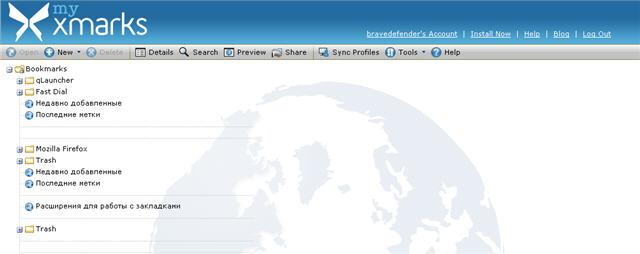
Серия сообщений "программы для компьютера":
Часть 1 - Без заголовка
Часть 2 - Без заголовка
...
Часть 14 - Что такое эти кукис? (cookie) Как их чистить?
Часть 15 - как скопировать музыку с компакт -диска на компьютер
Часть 16 - Как не потерять закладки, пароли и всё остальное
Часть 17 - чистим комьютер CCLEANER
Часть 18 - Как вылечить свой компьютер самостоятельно!
...
Часть 22 - Внимание! Вирус!
Часть 23 - Урок. Ваш компьютер не читает программы на русском языке? Как это исправить?
Часть 24 - Компьютерная помощь
| Комментировать | « Пред. запись — К дневнику — След. запись » | Страницы: [1] [Новые] |










